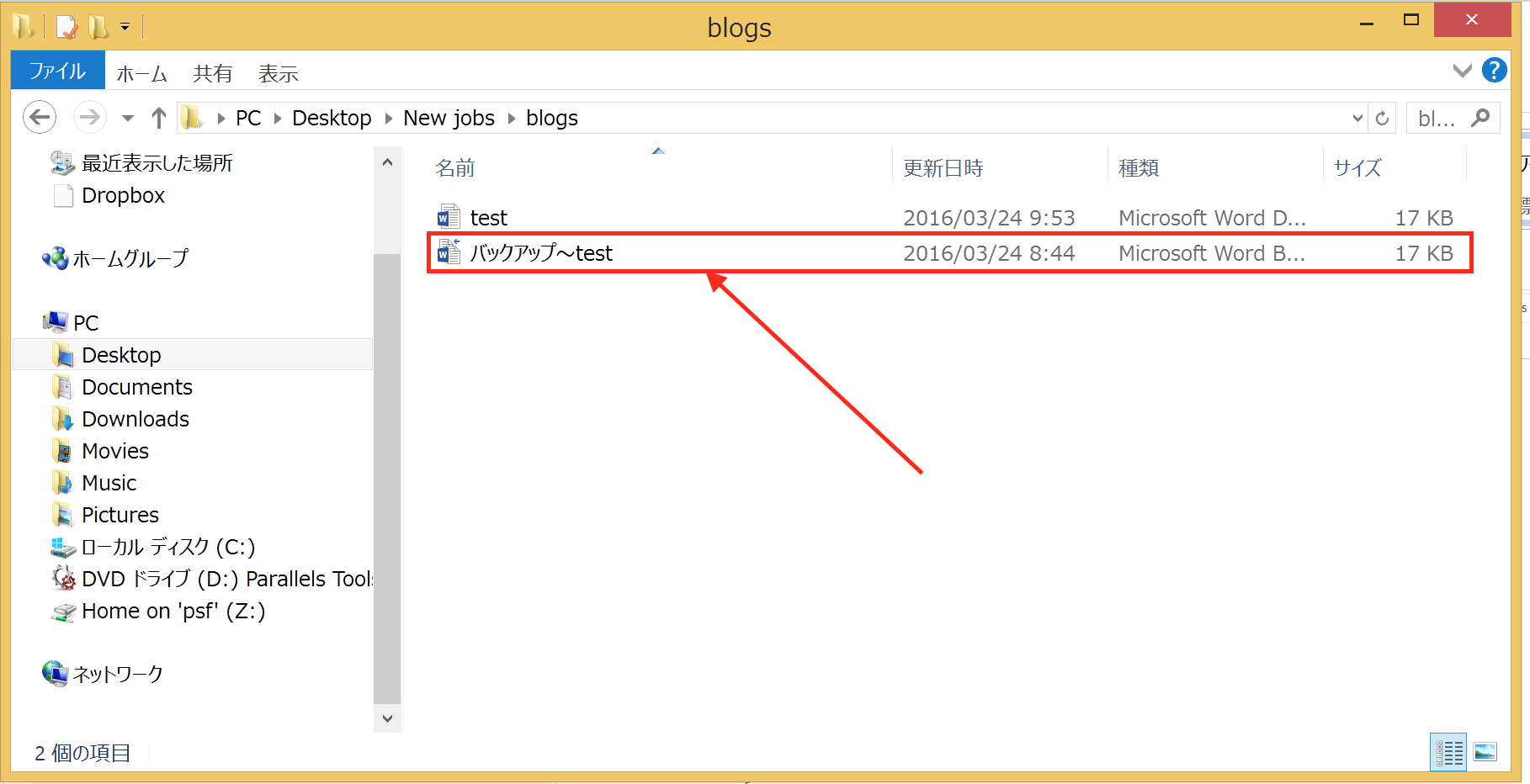Wordでは、何かの申込書などの「切り取り線」を含む文書を作成することがあります。
その時、横幅いっぱいに点線を引く方法を知っておくと、
「切り取り線」をきれいに入れることができます。
Wordで横幅いっぱいに点線を引く方法
たとえば、次のような文書で、
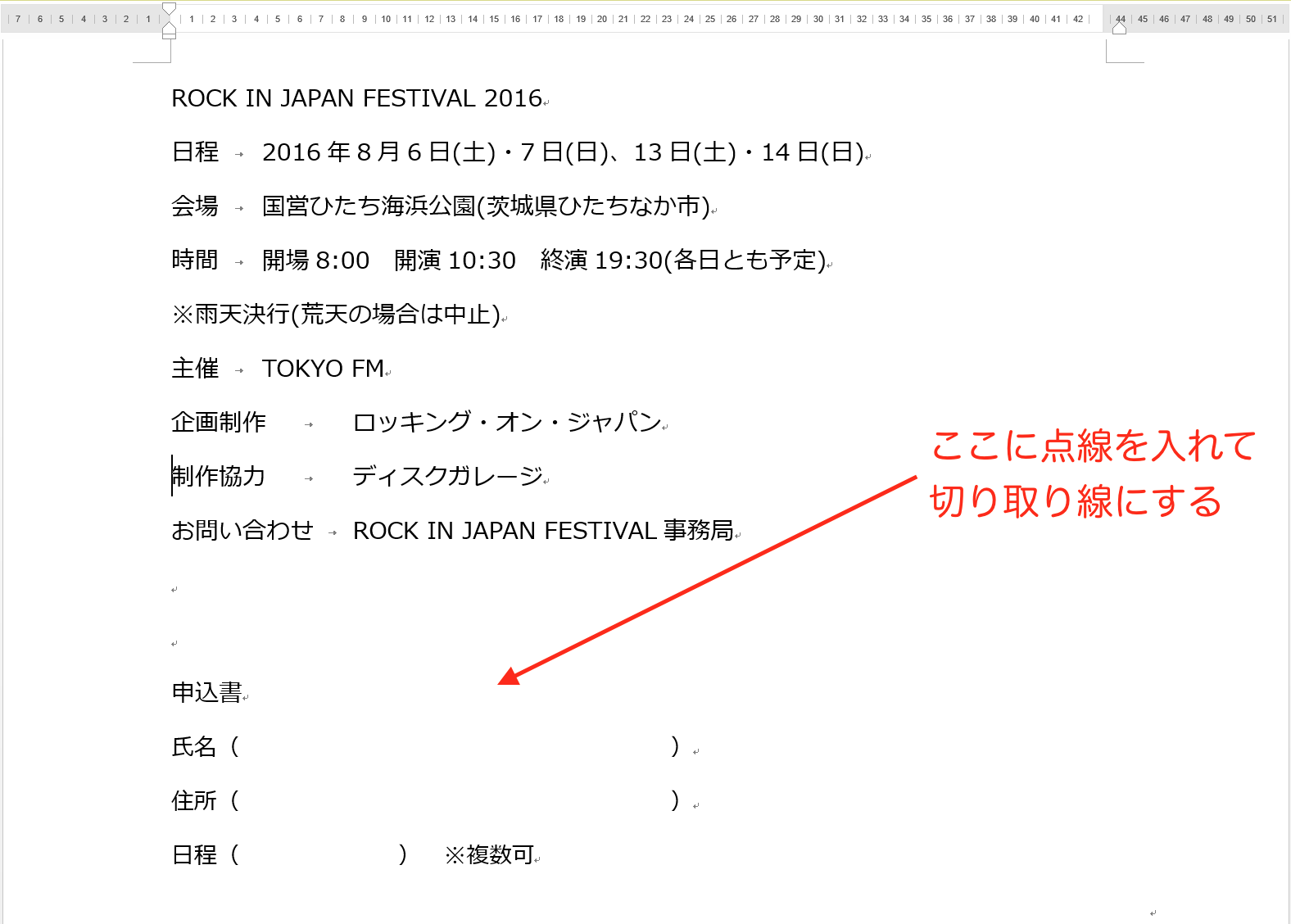
「説明文」と「申込書」の間に点線を入れて、切り取り線を入れてみましょう。
罫線をつかます。
まず、点線を入れたい行の「⏎」をドラッグ(クリックした状態で引っ張る)して、
範囲指定します。
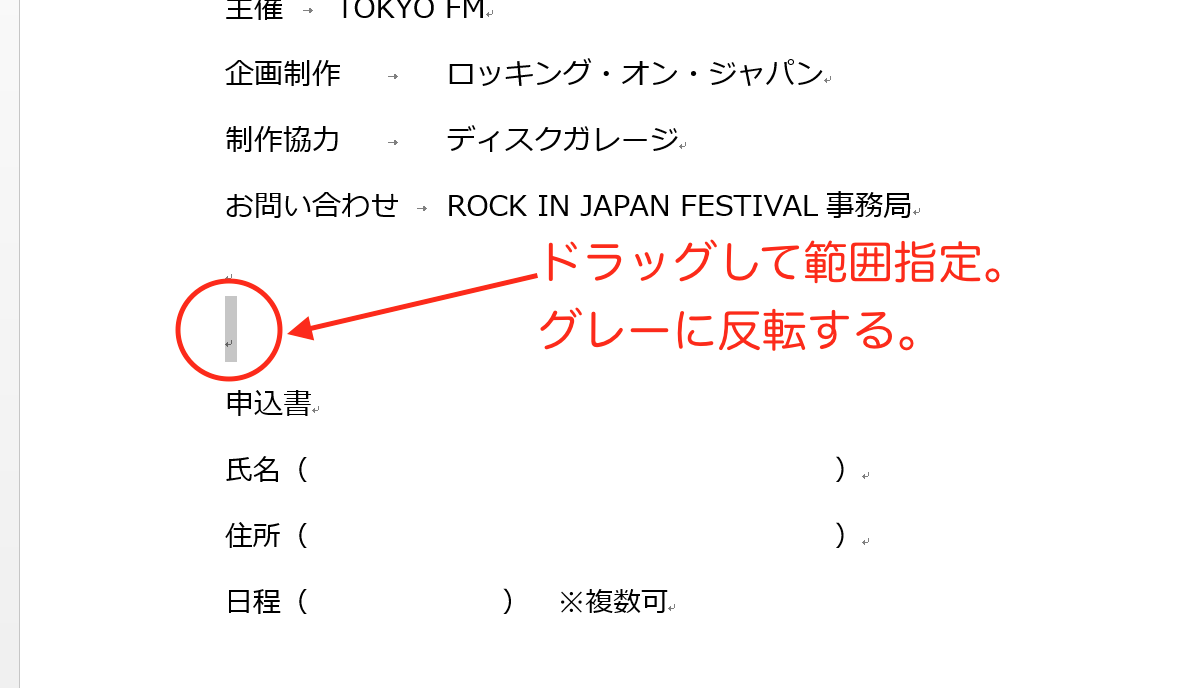
「ホーム」タブの「段落」にある「罫線」をクリックしてリストを開き、
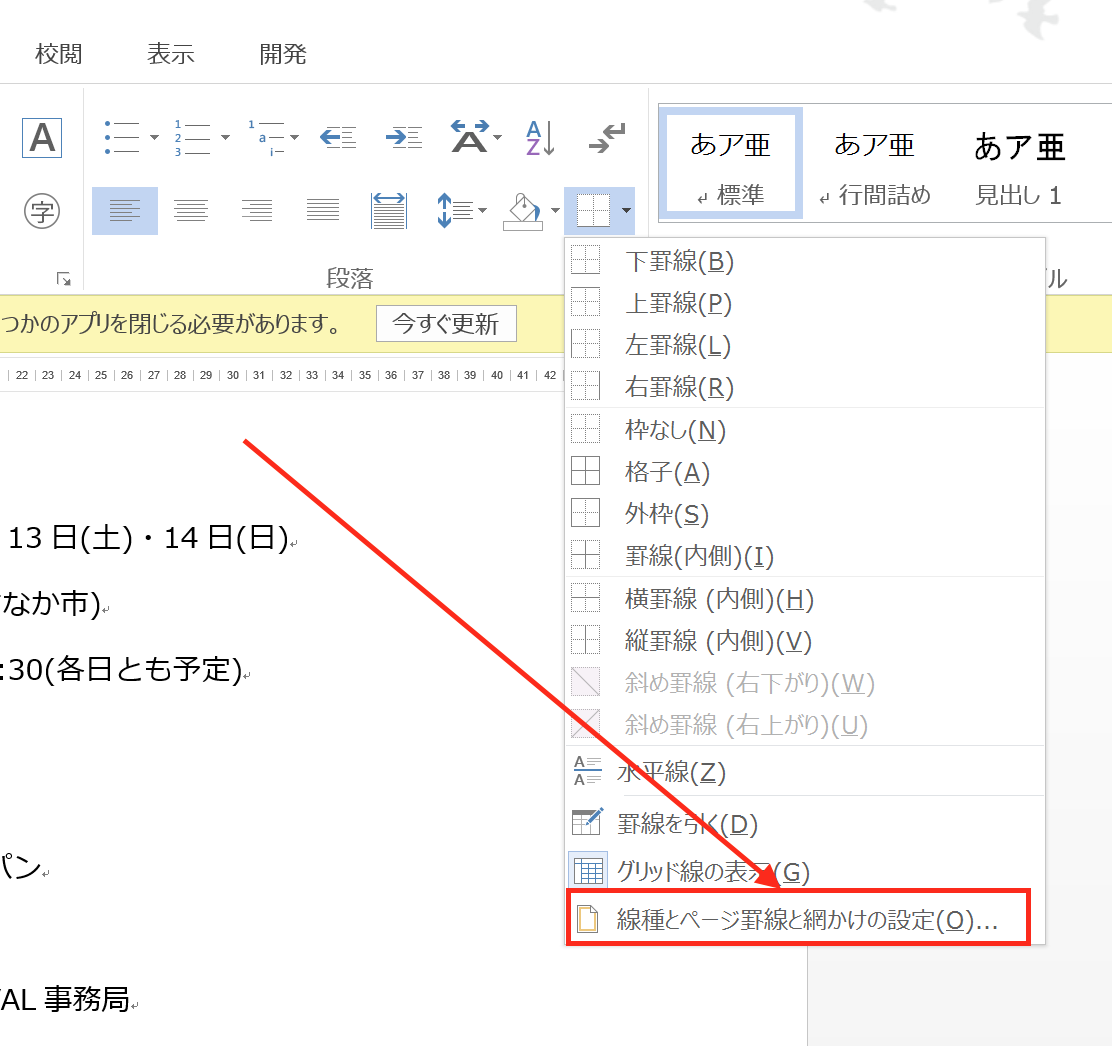
「線種とページ罫線と網掛けの設定」をクリック。
「線種とページ罫線と網掛けの設定」画面が開くので、
(罫線の位置の)種類」で「指定」、
「(線の)種類」で「点線」を選び、
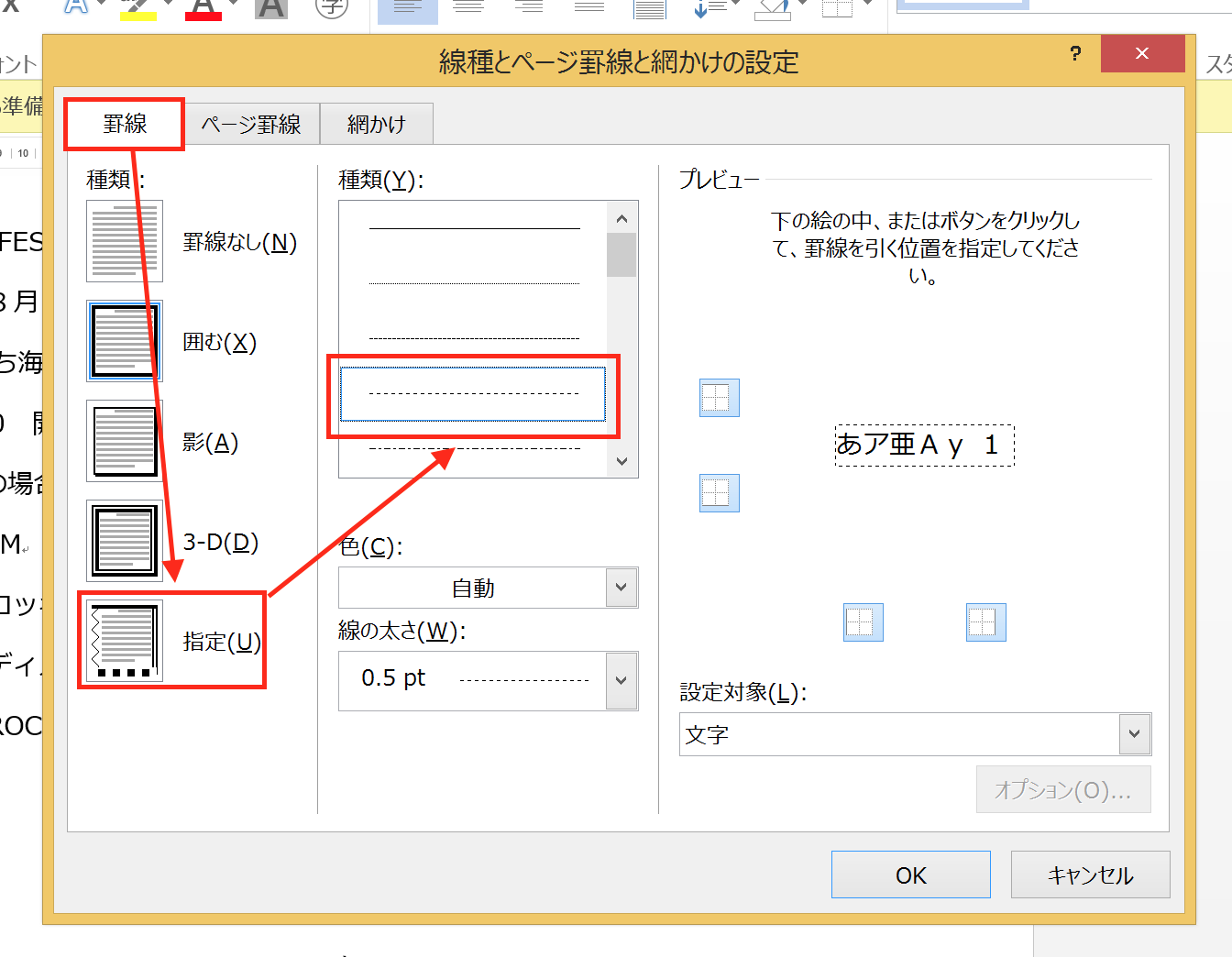
「設定対象」で段落を選んで、
「プレビュー」で「下罫線」の位置をクリック。
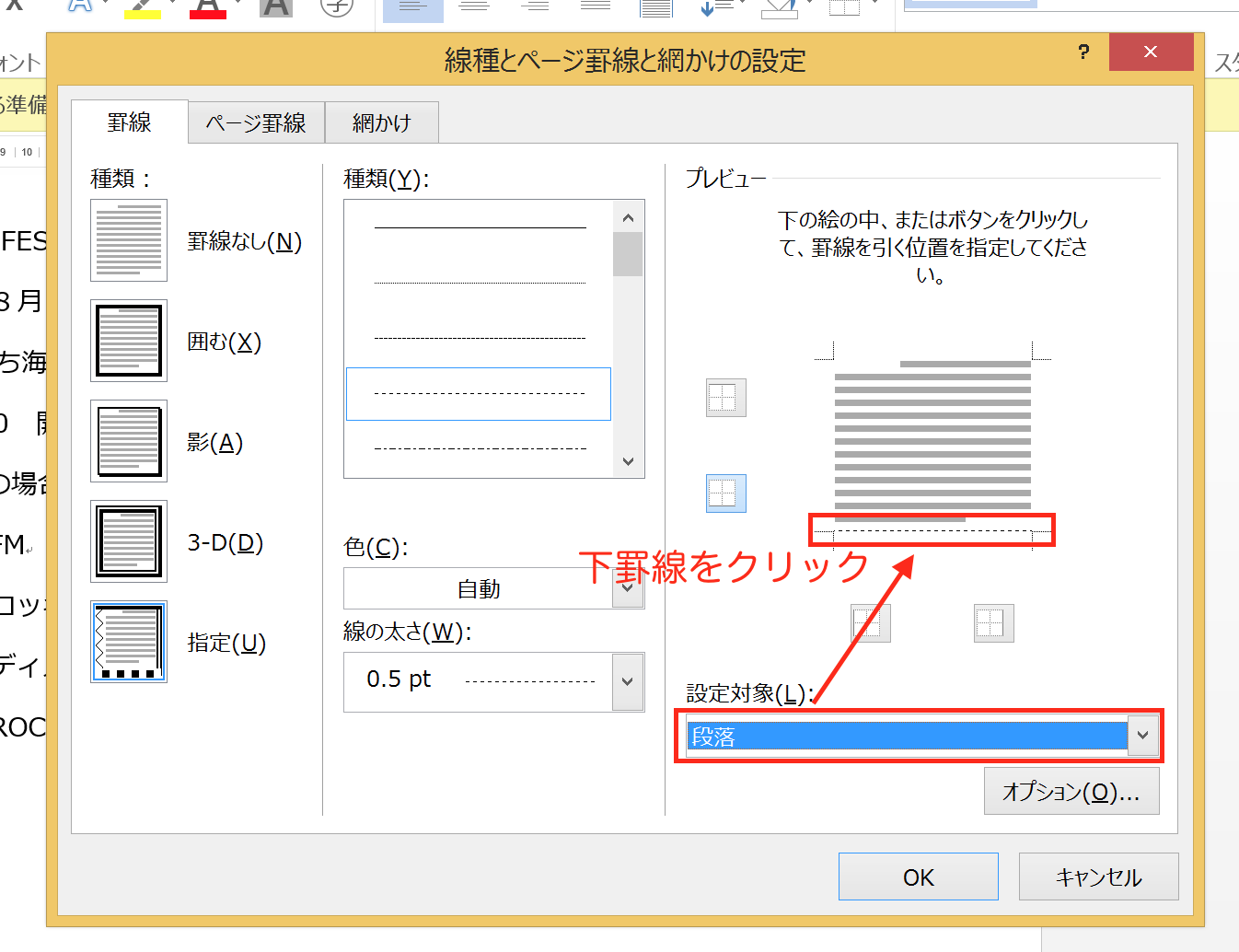
これで「OKボタン」をクリックすると、
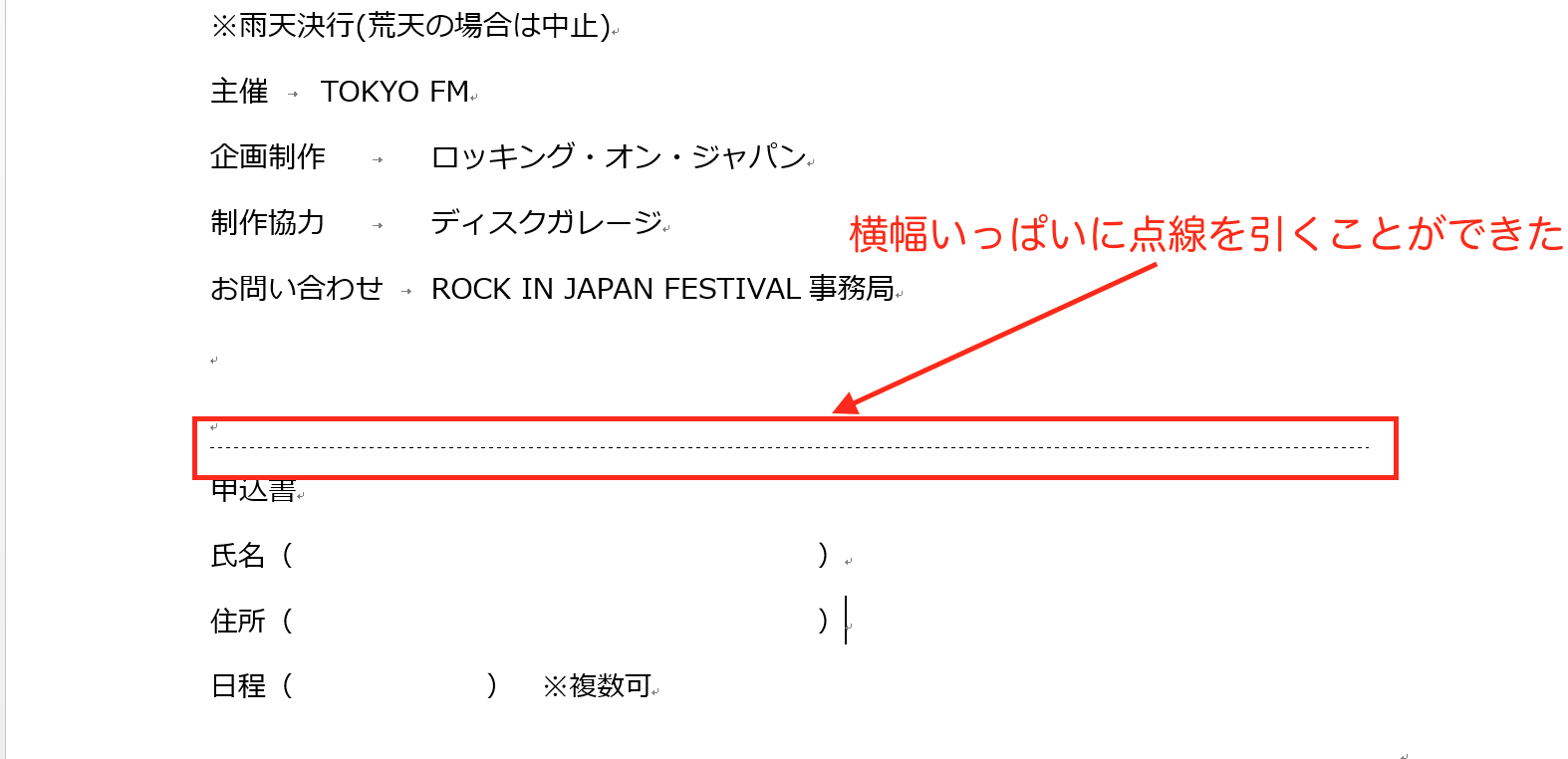
横幅一杯に点線を引くことができました。
テキストボックスを使って、この点線の上に「切り取り線」の文字を入れると、
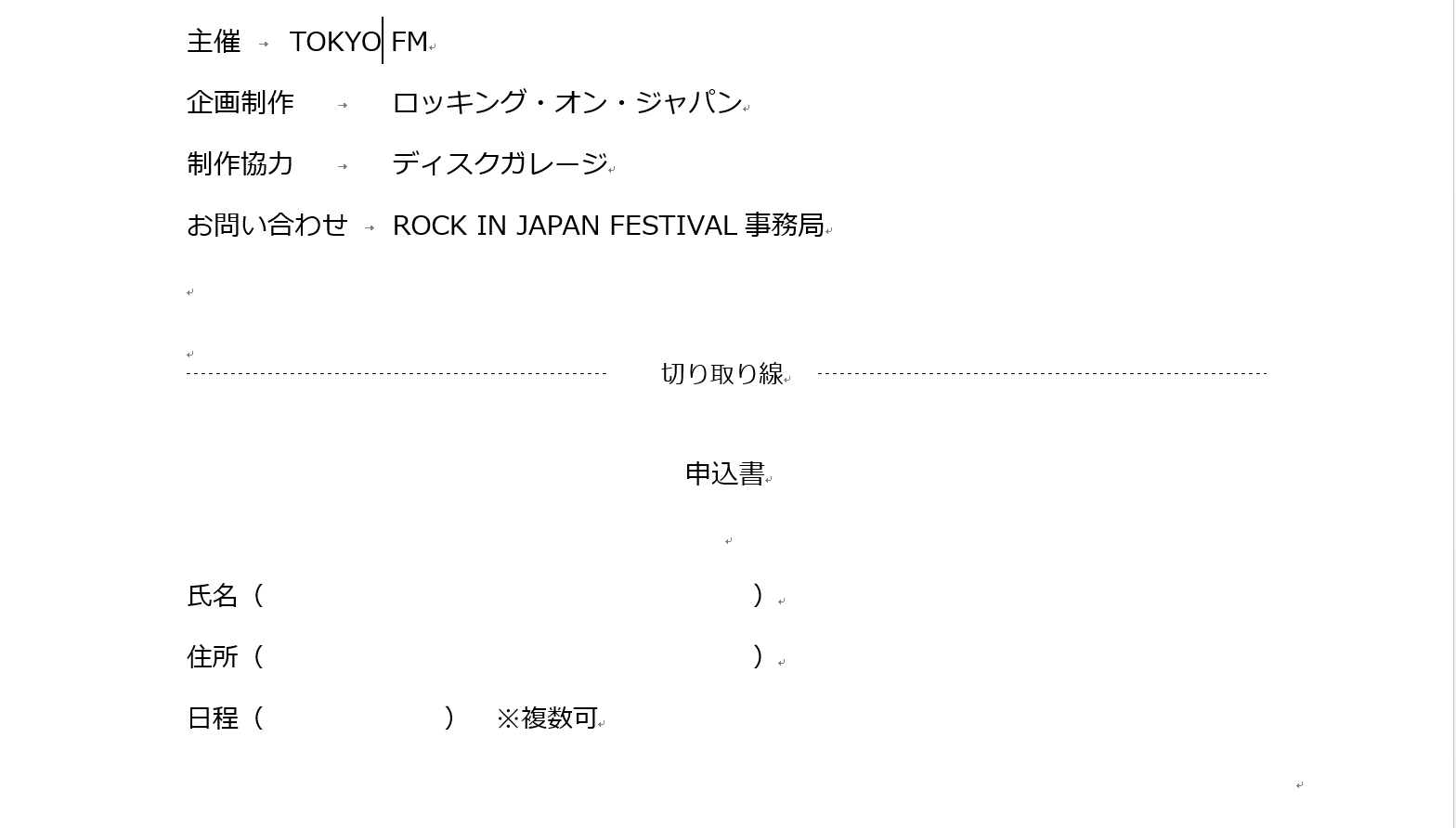
説明文と申込書を切り離すための「切り取り線」を入れることができました。
点線を引く方法は1つではない
先に紹介したのは「罫線」を使って点線を引きましたが、
他にも方法はあります。
1つは、”ノート””カラー”などの音を伸ばすときに使う、
「ー」(長音符)を1文字おきに入力する方法。
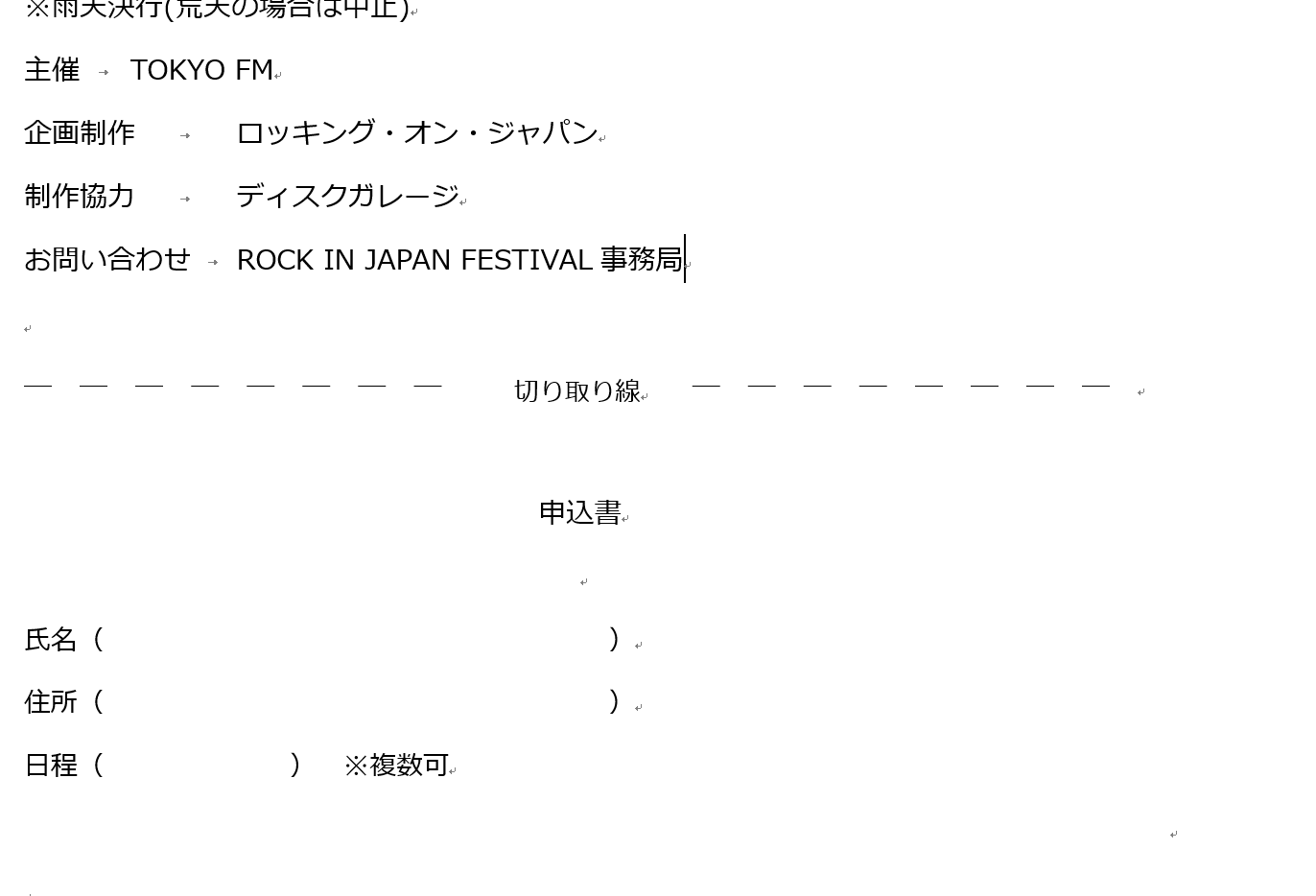
もう1つは、図形から「直線」を選んで、
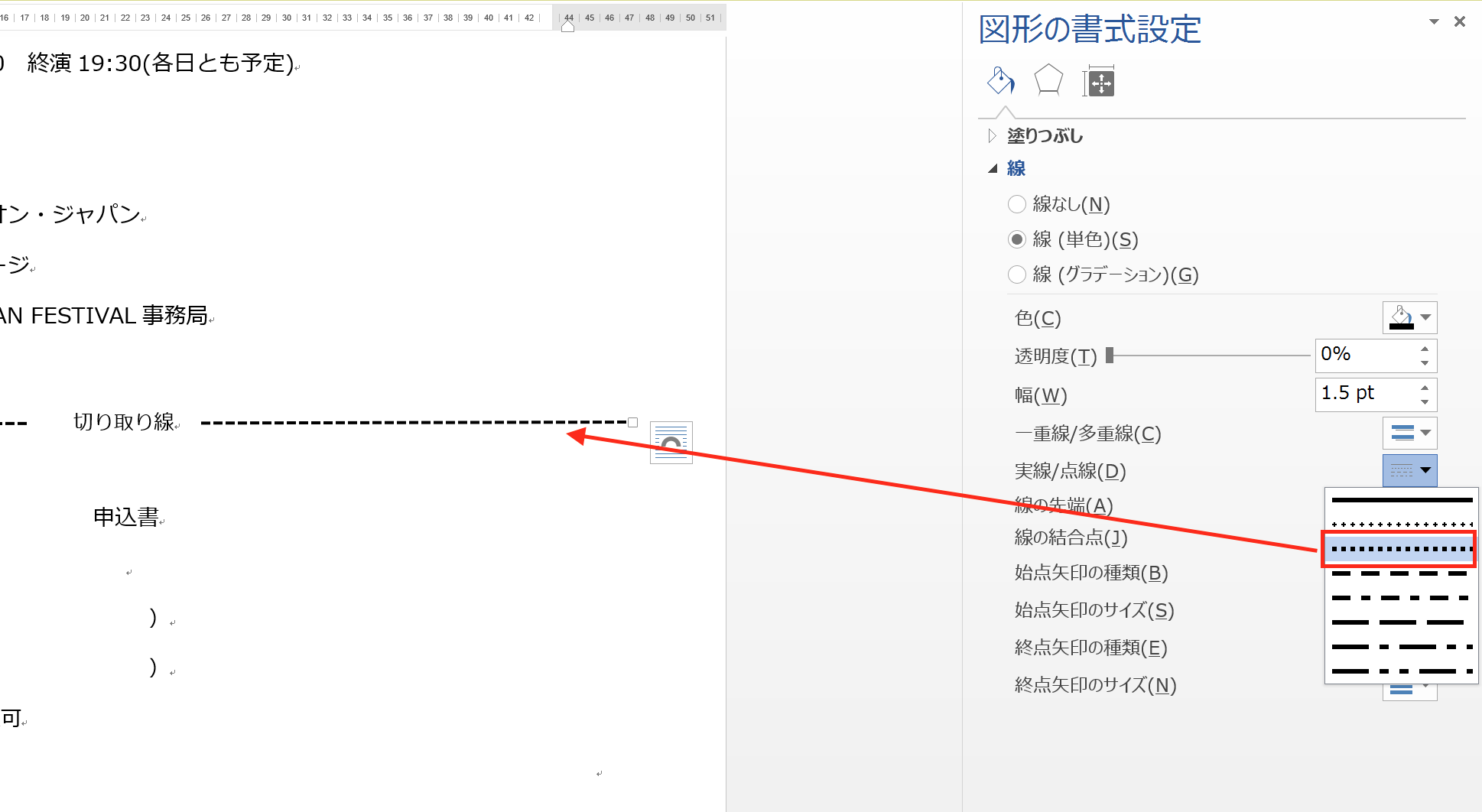
「図形の書式設定」で「点線」を選ぶ方法。
などがあります。
どれも「点線を引く」という意味では正解で、
特に印刷した後はどの方法を使ったかというのは問題になりません。
複数の方法を知っておけば、別のやりたいことが出てきたときにも
応用が利きやすくなりますので、少しずつWordで使いこなせる機能の幅を、
広げていきましょう。
まとめ
Wordで横幅いっぱいに点線を入れるには、罫線を使うのが簡単です。
それ以外にも、長音符を使う方法、図形を使う方法もあります。
おまけ
「横浜FC vs 愛媛FC」の試合を観戦。
スコアレスドローに終わりましたが、岐阜戦のような低調ぶりからは脱して、
中盤でのボールの奪い合いでも良い勝負ができていました。
決定的なチャンスも何度もあって良いゲームだったと思います。
良いゲーム。間違いなく良いゲームなんだけど、なかなか勝てない。